You Tubeのホームページを開くと(見ると)
■Vistaパソコン Internet Explorer 8バージョンの場合です。
下記メッセージ表示「お使いのInternet Explorerのバージョンは、まもなくサポートが終了~~バージョンアップ」。

■バージョンをアップ(Internet Explorer 9)にする方法です。
1.「スタート」「すべてのプログラム」「Windows Update」をクリック。

2.「5個オプション」をクリック。(各々のパソコンによって5個あるかどうかは分かりませんが)

3.オプションの中の「Windows Vista用Windows Internet Explorer9」を選択。
4. 「OK」。
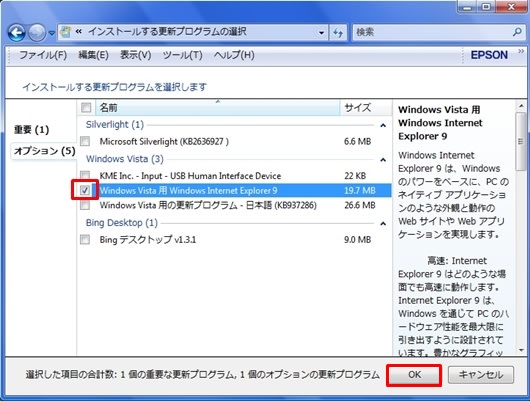
5.「同意します」「完了」。
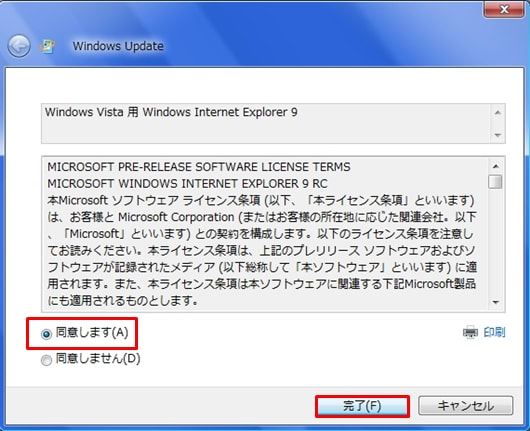
6.「ダウンロード」表示

7.「今すぐ再起動」。

■バージョンアップした「Internet Explorer9」の確認方法
*メニューバー・コマンドバー・ステータスバーが非表示なので表示する方法
1.タブの上で右クリックし「メニューバー・コマンドバー・ステータスバー」にチエック。

2.「表示」「エクスプローラーバー」「お気に入り」。(お気に入りが表示されます)

3.バージョン確認「ヘルプ」「バージョン情報」。
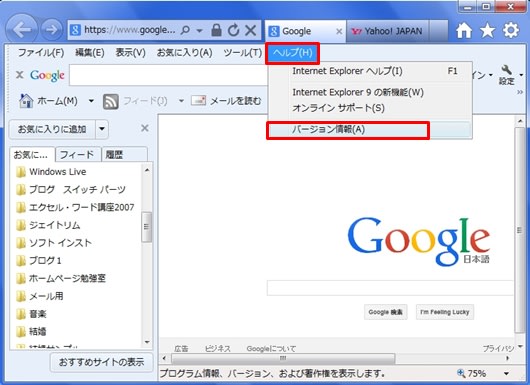
4.確認
